إضافة ميزات Gmail الاختبارية إلى ميزة العلامات الذكية الجديدة

عندما قدمت جوجل أولوية البريد الوارد 7 أشهرقبل ذلك ، كان نجاحًا كبيرًا. منذ ذلك الحين ، يتم تعيين رسائل البريد الإلكتروني التي تميز Gmail أنها مهمة ومهمة على صندوق بريد مرتفع خاص بهم. كما أنهم يتلقون تلقائيًا تسمية "مهمة" تشبه أيقونة سهم صفراء صغيرة. أطلقت Gmail اليوم أحدث الميزات الاختبارية الخاصة بها ، وهي Smart Labels ، التي تحاول أن تفعل الشيء نفسه على نطاق أكثر إدارة. حتى الآن ، إنه رائع!
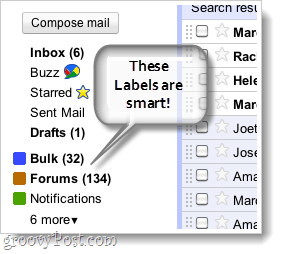
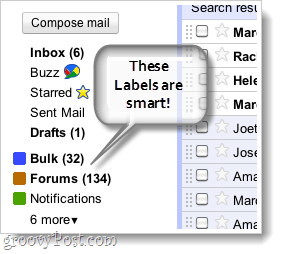
يتلقى مستخدمو البريد الإلكتروني المتوسط طريقة أكثر للبريد الإلكترونيمما سيكونون قادرين على القراءة نظرًا لهذا ، قدمت Google التصنيفات ، ولكن ذلك تطلب منك إعداد مرشحات محددة جدًا. تعمل العلامات الذكية تمامًا مثل العلامات العادية التي يصنعها المستخدمون ، إلا أنها تكتشف تلقائيًا رسائل البريد الإلكتروني المراد تضمينها فيها. تقوم التصنيفات الذكية بتصنيف رسائل البريد الإلكتروني بناءً على الموضوع والمرسل والكلمات الرئيسية داخل رسائل البريد الإلكتروني نفسها. حتى الآن ، لا يوجد سوى 3 أنواع مختلفة من العلامات الذكية:
- حجم
أي شيء يمكن اعتباره "بريدًا جماعيًا" يتم تعيينه على الملصق المجمع. يتضمن هذا عادة النشرات الإخبارية والبريد الترويجية. - المنتديات
سيتم تعيين قوائم المنتديات ومجموعة البريد البريدية استجابة لوحة الرسائل. - إشعارات
الإيصالات وبيانات الحساب والرسائل المباشرة وأي رسائل بريد إلكتروني شخصية قصيرة جدًا.
الرسائل التي تطبق عليها العلامات الذكيةستبقى في البريد الوارد الخاص بك ، لديهم فقط التسمية المخصصة للفرز السهل. في حالة التمكين وتريد منع رسائل البريد الإلكتروني التي تحتوي على هذه التصنيفات المطبقة من الظهور في البريد الوارد - يمكنك الانتقال إلى Gmail الخاص بك الإعدادات> التسميات و تحت تظهر في قائمة الرسائل اضبط التسمية على إخفاء.
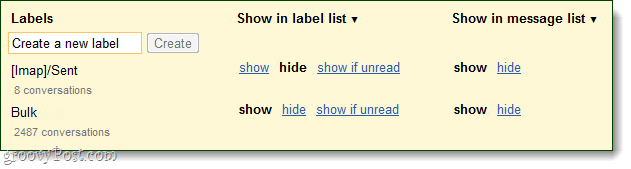
كيفية تمكين العلامات الذكية في بريد جوجل
الخطوة 1
في متصفحك المفضل ، قم بتسجيل الدخول إلى Gmail. من هناك انقر ال هيأ أيقونة بجانب اسم المستخدم الخاص بك ، و تحديد مختبرات.
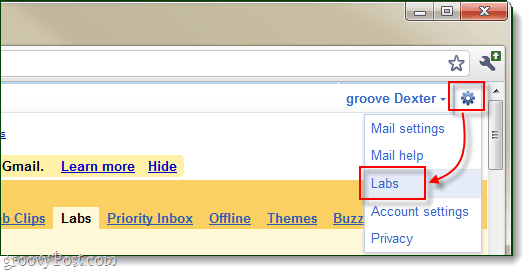
الخطوة 2
في ال البحث عن مختبر صندوق، اكتب في التصنيفات الذكية. يجب أن تقوم معامل Gmail تلقائيًا بضبط قائمة الميزات الاختبارية نيابة عنك.
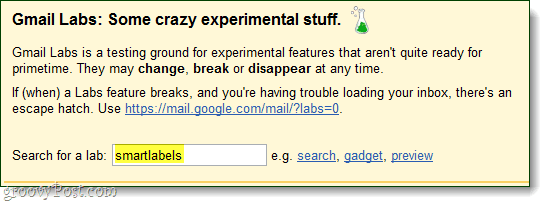
تحت المختبرات المتاحة ، انقر ال ممكن رصاصة ل التصنيفات الذكية. في حال تم، انقر حفظ التغييرات.
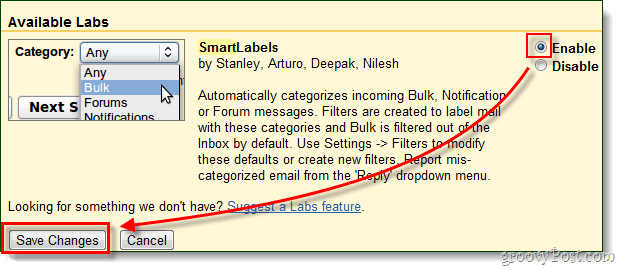
منجز!
يجب الآن تمكين SmartLabels لـ Gmail الخاص بكالحساب! شخصيا ، لدي بالفعل ما يكفي من التسميات التي تم إعدادها على حسابي والتي ليست مفيدة. رغم ذلك ، إذا استمر فريق labs في تحسين هذه الميزة وإضافة بعض الملصقات الإضافية إليها. يمكن أن أرى أنه يحل محل معظم التصنيفات الموجودة.
ما رأيك في ميزة الميزات الاختبارية الجديدة؟ اخبرنا في التعليقات أدناه!










اترك تعليقا